Assalamu’alaikum.
kali ini saya akan membahas cara membuat Database dalam PHP . Dalam membuat Database yang harus dipahami yaitu Database , MySQL , serta phpmyadmin .
Database sendiri adalah kumpulan dari beberapa informasi yang disimpan di dalam komputer yang tersusun secara sistematik. Agar bisa mengelola atau melakukan permintaan terhadap database tersebut maka diperlukanlah sebuah bahasa query.
Salah satu jenis bahasa query yang umum digunakan adalah SQL (structured query language). MySQL merupakan sebuah perangkat lunak system management basis data SQL (DBMS) yang multiuser dan multithread.
Sedangkan phpmyadmin merupakan perangkat lunak bebas yang ditulis dalam bahasa pemograman php yang digunakan untuk menangani administrasi MySQL melalui jejaring world wide web. Nanti kita akan melihat tampilan database kita dalam phpmyadmin.
Setelah mengetahui secara umum yang akan kita pelajari kali ini , tibalah saat membuat database . Database bisa dibuat melalui phpmyadmin sendiri , bisa juga dengan membuat program pada php . Disini saya akan menjelaskan keduanya.
- Langkah awal Kita perlu mengaktifkan apache dan MySQL pada software XAMPP agar PHP dengan MySQL connect.
- Kemudian ketik http://localhost/phpmyadmin/ pada browser yang biasa digunakan.
- Lalu buat databasenya , misalkan nama databasenya adalah Rizqi
- Selanjutnya buat isian dari databasenya , nama table disini saya menggunakan mhs
Untuk menginputkan data pada database kita , bisa melalui menu insert phpmyadmin ataupun dengan melalui sebuah program pada php
- Ketika melalui phpmyadmin , pilih menu insert lalu isi data sesuai yang diinginkan
Maka hasilnya akan menjadi
- Ketika melalui program pada php , ketiklah code program berikut . Sesuaikan dengan nama database dan table yang dibuat . Disini nama database saya adalah rizqi sedangkan nama tabelnya adalah mhs.
- Untuk mengetahui input data telah berhasil , buka file insert.php pada localhost
- Lalu lihat hasilnya pada phpmyadmin
Sekian dari saya.



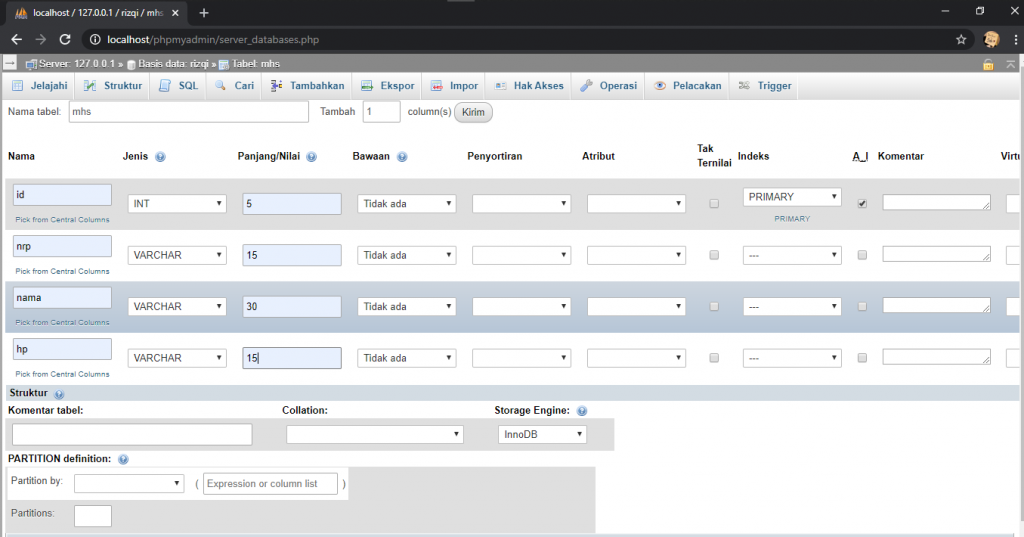


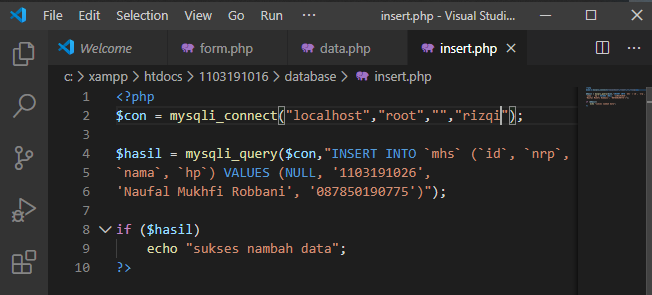
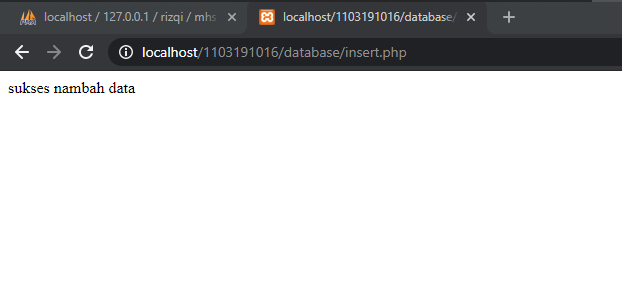
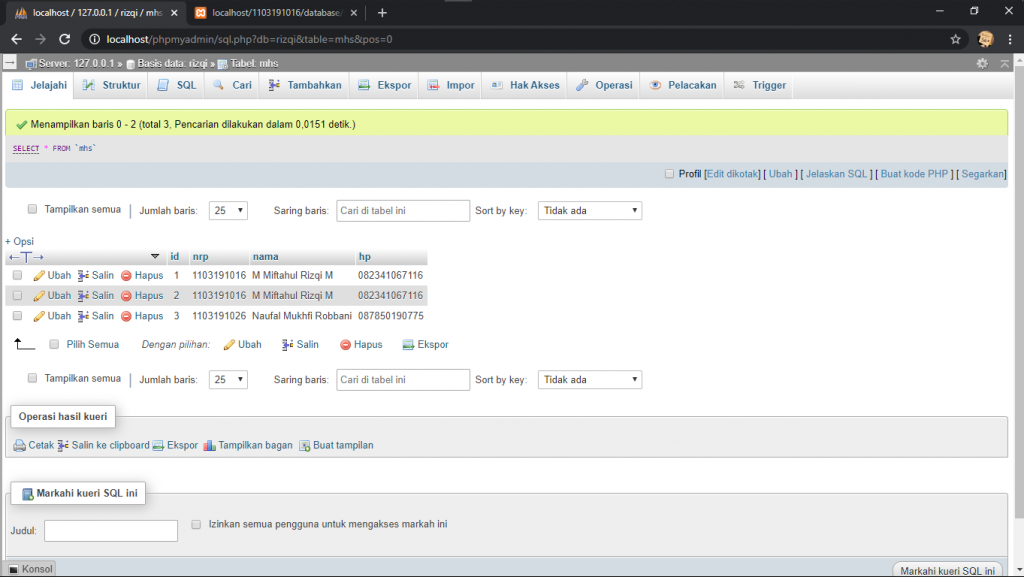






Recent Comments